Kako prikazati besedilo po meri na namizju v sistemu Windows 10
Najlažji način za prikaz besedila na namizju je z lepljivo opombo. Windows 10 ima aplikacijo Sticky Note, ki omogoča pripenjanje zapiskov na namizje. Povedano: lepljive opombe so najboljše, če potrebujete ploščico za praske, za sestavljanje seznama ali za shranjevanje informacij, do katerih morate pogosto dostopati. Če morate na namizju prikazati besedilo po meri, lepljive opombe pa niso tisto, kar iščete, toplo priporočamo uporabo Rainmeter kože.

Rainmeter je odlična aplikacija, ki jo lahko uporabite za prikazovanje vseh vrst informacij na namizju in po potrebi dodajte besedilo, na primer znak, ki vam pove, da sedite naravnost ali pijete vodo, koža Rainmeter je morda najboljša možnost. Glede kože, ki jo uporabljate, vam bomo pokazali, kako si lahko naredite svojo.
Izbira pisave
Koža Rainmeter lahko uporabi pisavo po meri in jo je zelo enostavno dodati. Preden ustvarite kožo Rainmeter, se najprej odločite, ali želite uporabiti pisavo po meri ali ne. Če ste se odločili za uporabo pisave po meri, pojdite naprej in poiščite tisto, ki je primerna za besedilo, ki ga želite prikazati. Upoštevajte licenco, ki jo vsebuje pisava.
Ustvari prikaz besedila Skin Rainmeter
Da bodo stvari preproste, najprej ustvarite mapo in ji dodajte ne glede na ime, ki ga želite imeti na koži Rainmeter. Nadaljujemo z DesktopTextSkin. Izberete lahko karkoli želite.
Ko je mapa ustvarjena, jo odprite. Če ste se odločili za uporabo pisave po meri, ustvarite novo mapo v tej z imenom @Resources. Znotraj te mape ustvarite še eno mapo, imenovano »Pisave«. Premaknite pisavo, ki jo želite uporabiti, v to mapo Fonts.
Vrnite se v koren mape kože.
Ustvari datoteko INI kože kože Rainmeter
Odprite novo datoteko Beležnice in vanjo vnesite naslednje. Morali ga boste urediti tako, da ustreza vašim potrebam.
[MeterString] Meter = String FontFace = BEYONDCONTROL. Velikost pisave = 50. FontColor = FFFFFF. Teža pisave = 400. Besedilo = Pozdravljeni, svet
V polju »FontFace« morate vnesti ime pisave, ki jo uporabljate za kožo. Če ne uporabljate pisave po meri, nastavite to na »Trebuchet MS«. To je pisava Microsofta.
Polji FontSize in FontColor sta samoumevni. Spremenite jih tako, kot vam ustreza. Če želite, se igrajte s FontWeight. FontWeight je v bistvu besedilo krepko. Ti lahko tukaj navedite njegove vrednostiali lahko to vrstico izpustite, če želite.

Nenazadnje je polje Besedilo. Besedilo, ki ga želite prikazati, nadomestite z besedo "Pozdravljeni, svet". Datoteko shranite s pripono INI in jo shranite v mapo, ki ste jo ustvarili za kožo.
Paket Rainmeter kože
V sistemu morate imeti že nameščen Rainmeter. Odprite ga in kliknite gumb Ustvari .rmskin paket.
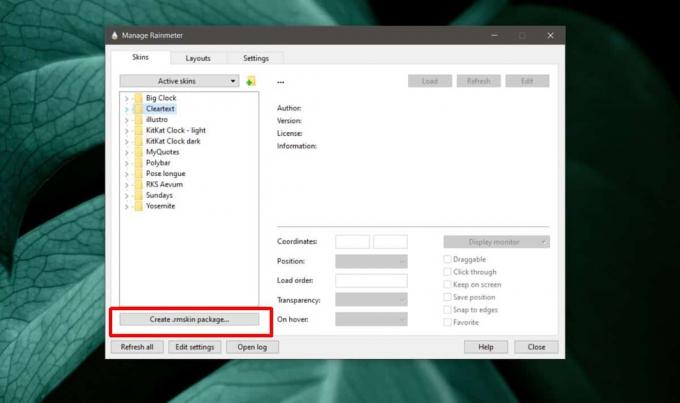
Vnesite ime kože, ime avtorja (to ste vi) in različico kože. Kliknite »Dodaj kožo«. V oknu, ki se odpre, izberite možnost »Dodaj mapo po meri« in nato mapo, v katero ste shranili datoteko INI. Kliknite V redu in nato Naprej. Koža bo pakirana kot .rmskin file.

Namestite ga in naložite kožo tako, kot bi jo potrebovali katera koli druga. Kadar koli želite spremeniti besedilo, lahko iz Rainmeterja uredite datoteko INI nameščene kože. Če želite prikazati več besedilnih odrezkov, lahko uporabite isto kožo in ustvarite njegovo kopijo.
To je osnovna koža, ki smo jo ustvarili. Vanj lahko dodate dodatne atribute, na primer mesto na zaslonu, dodate ikone in drugo. Preberite dokumentacijo, ki je na voljo, če želite kožo še razviti.
Iskanje
Zadnje Objave
Razdelite in združite datoteke s preverjanjem podpisa MD5
Razdelitev velikih datotek na manjše koščke je vedno lažja rešitev,...
Oglejte si shranjene ključe dostopne točke WiFi z brezžičnimi gesli SterJo
Od naših bralcev dobim veliko e-poštnih sporočil, ki me sprašujejo,...
Procesni heker - kompakten, a še napreden Windows Process Explorer
Kot pregledovalnik programske opreme sem videl upravitelje opravil ...



